Video-dvd rippen met DVDFab HD Decrypter
Beginpunt: Een film op dvd (of de toekomstige opvolgers HD-DVD en Blu-ray Disc)
Eindpunt: De hele disc, of enkel de hoofdfilm als losse bestanden naar de harde schijf geript.
Mogelijke vervolgstappen: De reden dat we de disc of de hoofdfilm naar de harde schijf willen rippen, is om er vervolgens mee aan de slag te gaan, bijvoorbeeld branden, verkleinen zodat hij past op een lege disc, converteren naar XviD/DivX (avi)-formaat, etc.
Welkom bij de tutorial met uitleg over de werking van DVDFab HD Decrypter. Om bovengenoemde acties uit te kunnen voeren, zal de disc eerst naar de harde schijf gekopiëerd moeten worden, wat ook wel 'rippen' genoemd wordt. Dit kan in tegenstelling tot dvd's met normale data (bestanden) niet met de Windows Verkenner. Maar er bestaan diverse programma's waarmee je dit kan doen. In deze handleiding leggen we uit hoe je een video-dvd naar de harde schijf kan rippen met het programma DVDFab HD Decrypter. Van dit programma is een gratis versie beschikbaar met enkel basisfunctionaliteit, evenals uitgebreidere versies (Gold en Platinum) waar een vergoeding voor gevraagd wordt. De film die we van dvd naar de harde schijf gaan rippen is de gratis film Elephants Dream.
Na installatie van het programma starten we hem op, waarna het hoofdscherm verschijnt:
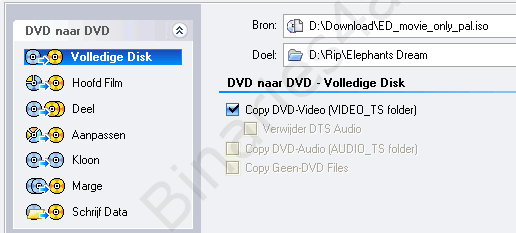
We hebben de keuze om de volledig disk te rippen naar de harde schijf, maar we kunnen er ook voor kiezen om alleen de hoofdfilm te rippen. In deze handleiding doen we het laatste. Kies hiervoor aan de linkerkant voor (het overigens slecht vertaalde) 'Hoofd Film'.
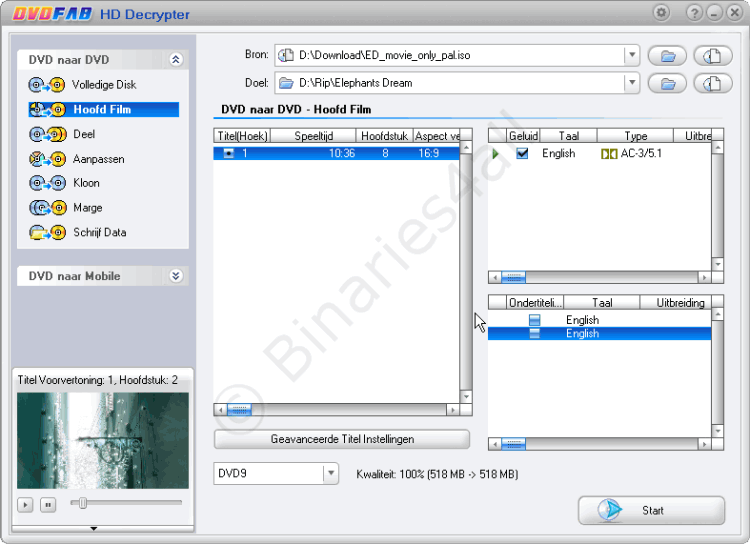
Bovenstaand scherm verschijnt. Merk op dat aan de linkerkant nog veel meer keuzemogelijkheden zijn, maar deze zijn uitsluitend beschikbaar in de uitgebreide versies van het programma, niet in de gratis versie die we in deze handleiding gebruiken. De betaalde versies bieden overigens zeer leuke functies, zoals het kopiëren van een gehele DVD, verwijderen van kopïeerbeveiligingen, branden, en zelfs het omzetten van films naar formaten die bijvoorbeeld geschikt zijn om op de iPod af te spelen. Meer informatie over de uitgebreide versies.
Goed, we gaan aan de slag. Het belangrijkste deel vinden we bovenaan:

Hier kan je het bronbestand of de bron-dvd kiezen, evenals de doelmap. Het linkerknopje geeft de mogelijkheid om de bronmap (bijv. op de harde schijf maar meer waarschijnlijker op een dvd) te kiezen. Met het rechtericoon kan je een image-bestand (zoals een .ISO) als bron gebruiken. Herhaal dit om de doelmap te kiezen, of om de bestanden weg te laten schrijven als een ISO-image-bestand. In de meeste gevallen zal je de bestanden los op je harde schijf willen hebben. Mocht je de hoofdfilm daarentegen willen branden (dus niet posten, converteren, etc.), dan is het laten aanmaken van een .ISO-image daarentegen misschien juist makkelijker, zodat je die kan branden met bijvoorbeeld ImgBurn.
Tenslotte, in het middengedeelte van het hoofdvenster kunnen we nog vinkjes verwijderen bij ongewenste audio-sporen en talen bij de ondertiteling, zodat die niet aanwezig zijn in de uiteindelijke versie op de harde schijf.
Klik tenslotte op de grote knop 'Start' om te starten! DVDFab HD Decrypter begint:
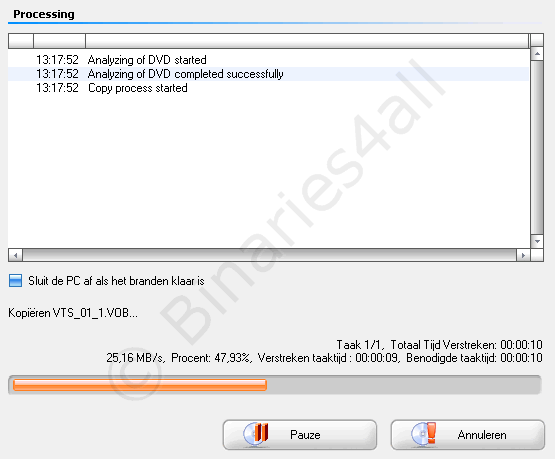
Eventueel kunnen we het proces nog pauzeren of annuleren. Als het proces klaar is, krijgen we daar een melding van:
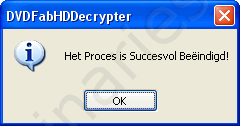
De disc is nu geript, en de losse filmbestanden staan op de harde schijf, of een nieuw ISO-bestand is aangemaakt, afhankelijk van je keuze!
We kunnen nu diverse dingen doen, waar we verschillende handleidingen voor hebben:
| Handleiding | Doel |
| Een image maken van losse video-dvd-bestanden | De bestanden bundelen in een ISO-image om ze vervolgens te branden met ImgBurn. Een stap extra dus t.o.v. de methode die hieronder genoemd wordt, maar daarentegen wel volledig gratis. |
| Video-dvd branden met Nero | De geripte bestanden naar een leeg dvd-schijfje branden. |
| Video-dvd verkleinen met DVDShrink | Het zou kunnen dat een film groter is dan 4.3GB en dus niet op een normaal leeg dvd-schijfje past (grotere dvd-schijfjes bestaan ook, maar zijn duurder en vereisen een dual layer dvd-brander), dus de bestanden zullen zo aangepast moeten worden zodat ze wel passen. Dit kan door het opnieuw laten encoderen van de film, of door het verwijderen van overbodige zaken zoals audio en ondertiteling in overbodige talen. |
| Video-DVD omzetten naar XviD/DivX met Avi.NET | Nu we de hoofdfilm op onze harde schijf hebben staan, kunnen we hem ook converteren naar het XviD of DivX-formaat (.avi). Hiermee neemt de bestandsgrootte enorm af, en blijft de kwaliteit zeer goed. Een film als AVI-bestand is zeer geschikt voor afspelen op de computer, een home-theater pc (MediaCenter-toepassingen), DivX-spelers of mobiele appaten die met het formaat overweg kunnen. |



